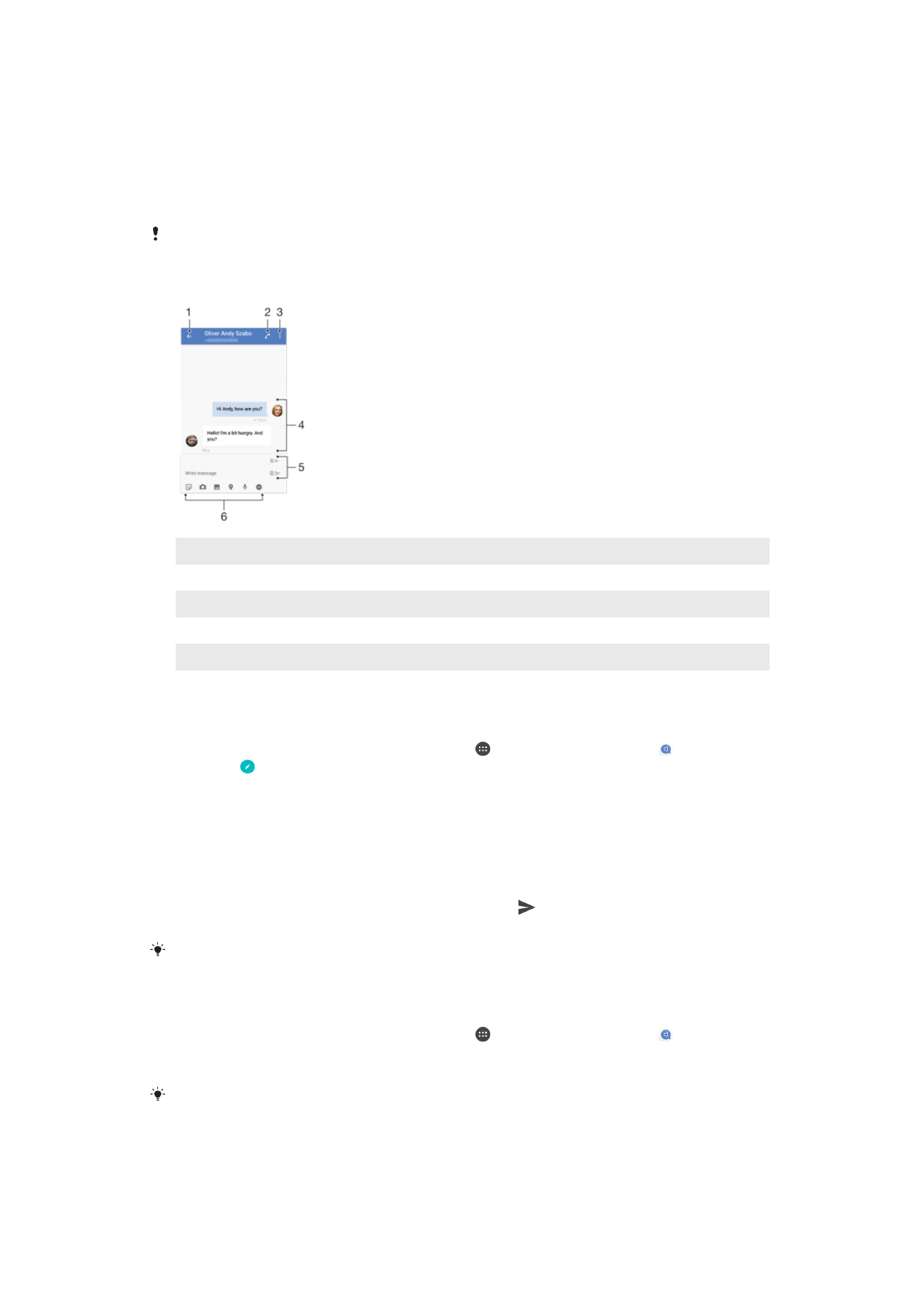
Чтение и отправка сообщений
В приложении для передачи сообщений они отображаются в форме бесед, то есть все сообщения
от/для конкретного адресата сгруппированы вместе.
Максимальное количество символов в одном сообщении зависит от оператора и
используемого языка. Максимальный размер мультимедийного сообщения с учетом
добавленных мультимедийных файлов также зависит от оператора. За дополнительной
информацией обратитесь к оператору сети.
1
Возврат к списку бесед
2
Вызов отправителя сообщения
3
Просмотр дополнительных функций
4
Отправленные и принятые сообщения
5
Отправка готового сообщения
6
Добавление вложений
Создание и отправка сообщения
1
Перейдите на Начальный экран и коснитесь , затем найдите и выберите .
2
Коснитесь .
3
Введите имя, телефонный номер или другую сохраненную информацию контакта, а затем
выберите получателя из появившегося списка. Если получатель отсутствует в списке
контактов, введите его номер вручную.
4
Чтобы отправить групповое сообщение, повторите процедуру, описанную выше, для
добавления получателей.
5
Коснитесь Написать сообщение и введите текст сообщения.
6
Если вы хотите добавить вложение, выберите нужный вариант вложения.
7
Чтобы отправить сообщение, коснитесь любой из кнопок в зависимости от того, какой
SIM-картой вы хотите воспользоваться.
Если закрыть экран сообщения до его отправки, оно сохранится в виде черновика.
Беседа помечается словом Черновик.
Чтение полученных сообщений
1
Перейдите на Начальный экран и коснитесь , затем найдите и выберите .
2
Выберите нужную беседу.
3
Если сообщение еще не загружено, коснитесь его.
По умолчанию все полученные сообщения сохраняются в памяти устройства.
88
Это Интернет-версия документа. © Печать разрешена только для частного использования.
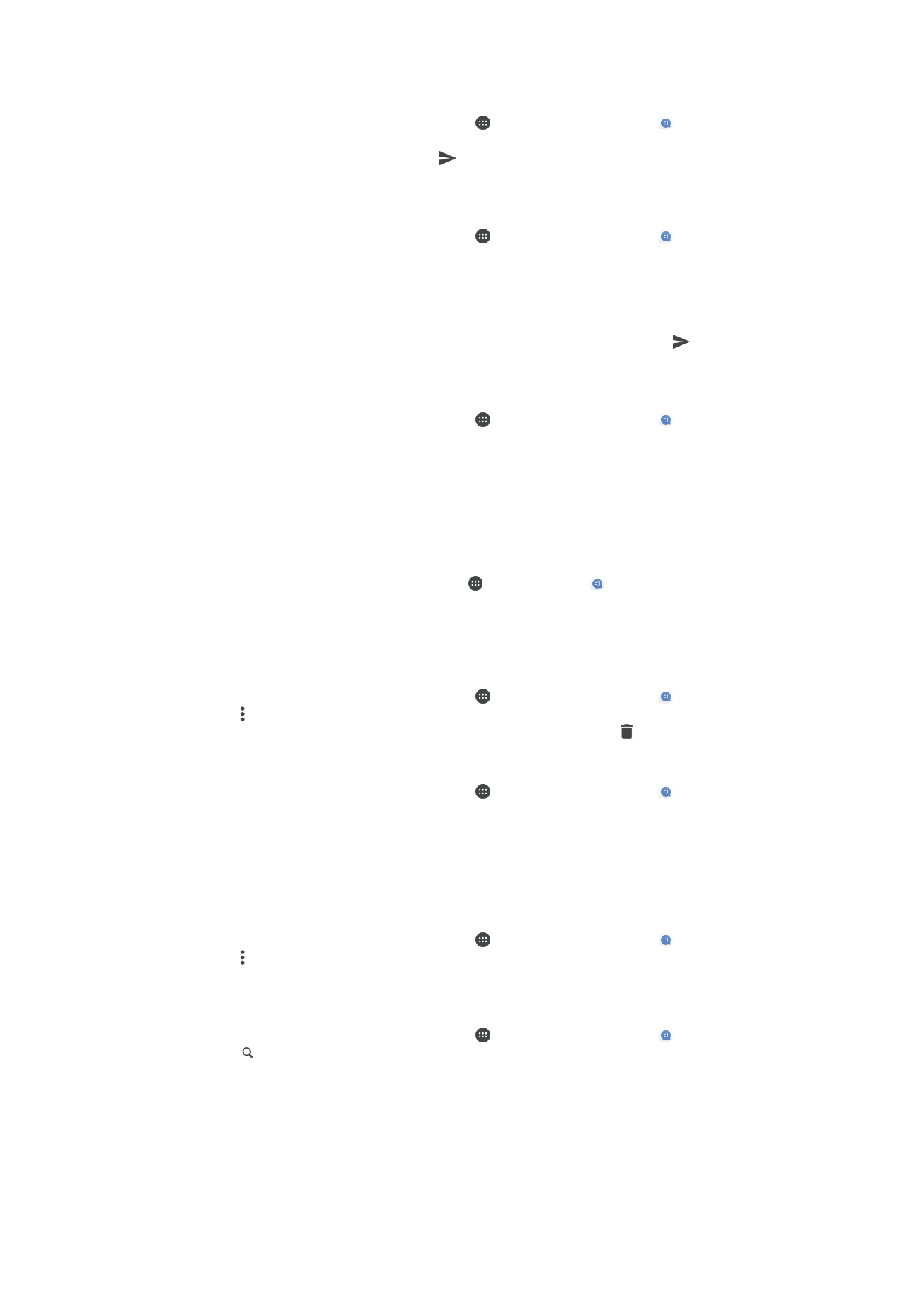
Ответ на сообщение
1
Перейдите на Начальный экран и коснитесь , затем найдите и выберите .
2
Коснитесь беседы, содержащей сообщение.
3
Введите ответ и коснитесь любой из кнопок в зависимости от того, какой SIM-картой вы
хотите воспользоваться.
Пересылка сообщения
1
Перейдите на Начальный экран и коснитесь , затем найдите и выберите .
2
Коснитесь беседы, содержащей необходимое сообщение.
3
Коснувшись сообщения и удерживая его, коснитесь Переадресовать сообщение.
4
Введите имя, телефонный номер или другую сохраненную информацию контакта, а затем
выберите получателя из появившегося списка. Если получатель отсутствует в списке
контактов, введите его номер вручную.
5
В случае необходимости измените сообщение, а затем коснитесь любой из кнопок в
зависимости от того, какой SIM-картой вы хотите воспользоваться.
Сохранение файла, содержащегося в принятом сообщении
1
Перейдите на Начальный экран и коснитесь , затем найдите и выберите .
2
Если сообщение еще не загружено, коснитесь его.
3
Нажмите и удерживайте файл, который нужно сохранить, а затем выберите нужную
функцию.